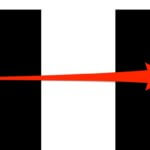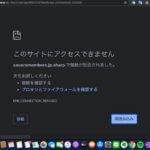![iPhone連絡先の名前と苗字が逆になるのはなぜ?今すぐ解決![iOS13]](https://baniramans.com/wp-content/uploads/2020/01/phone-1052023_640.jpg)
iPhoneの連絡先に登録した名前と苗字がいつの間にか逆になっていることがあります。このコンテンツをご覧のあなたも逆になったのですね。
連絡先の名前が逆でも支障はありませんが見た目が気になりますよね。なぜ勝手に逆になったのか?いつなったのかわからないけど今すぐ修正しくなりますよね。
結論から言えばiPhoneの設定から簡単に元に戻すことができます。この記事は簡単にわかりやすく連絡先の姓名を元に戻すことを解説した記事になります。
このコンテンツはiPhoneの連絡先に記載された姓名が逆になり困っている方が今すぐ元に戻す方法を解説しています。
目次
iPhone連絡先の名前と苗字が逆/反対に表示されるのはなんで?
なぜiPhoneの連絡先の名前が逆になっているのかと言えば理由はいくつかありますが比較的多いのがアップデート などの時に逆になってしまうことです。
iOS13以降のiPhoneで連絡先が逆になる場合には簡単に元に戻すことができます。
名前が先で苗字が後ろに表示された場合の解決方法は以下の通りです。
まずはiPhoneの設定アプリをタップして開きます。
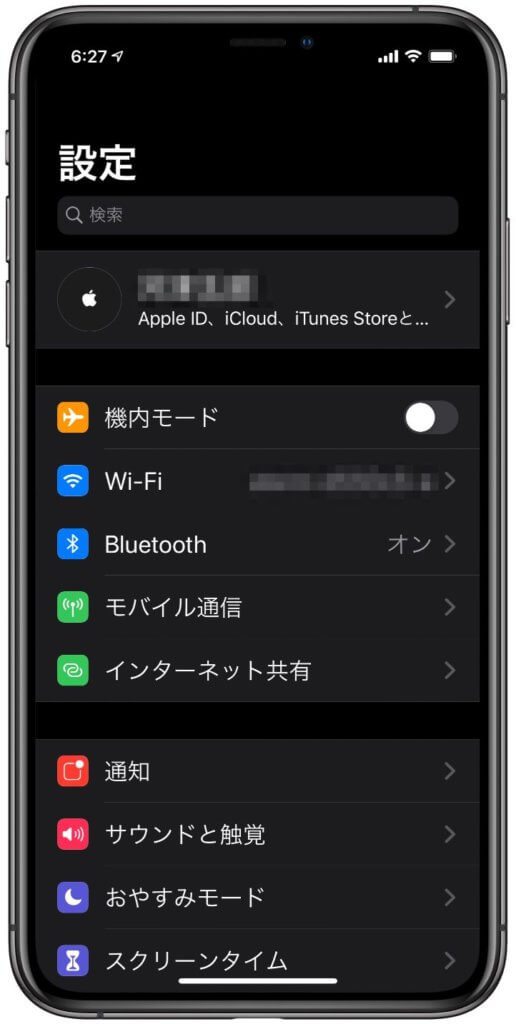
次に設定画面が開いたら下へスクロールして「連絡先」が表示されたらタップします。
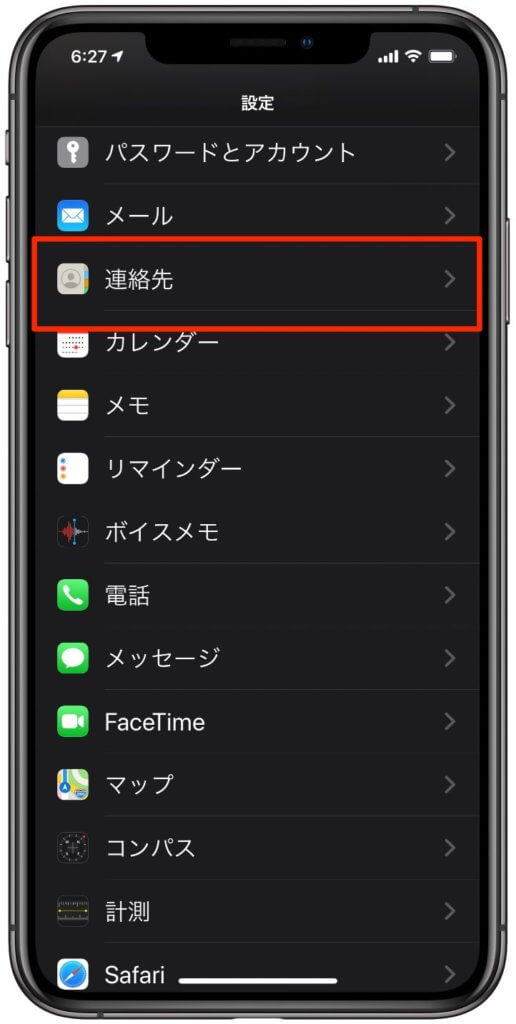
連絡先の設定が開いたら「並べ替え順序」と「表示順序」が表示されているのでそこで表示順序が名/姓と表示されていればタップして姓/名に変更します。
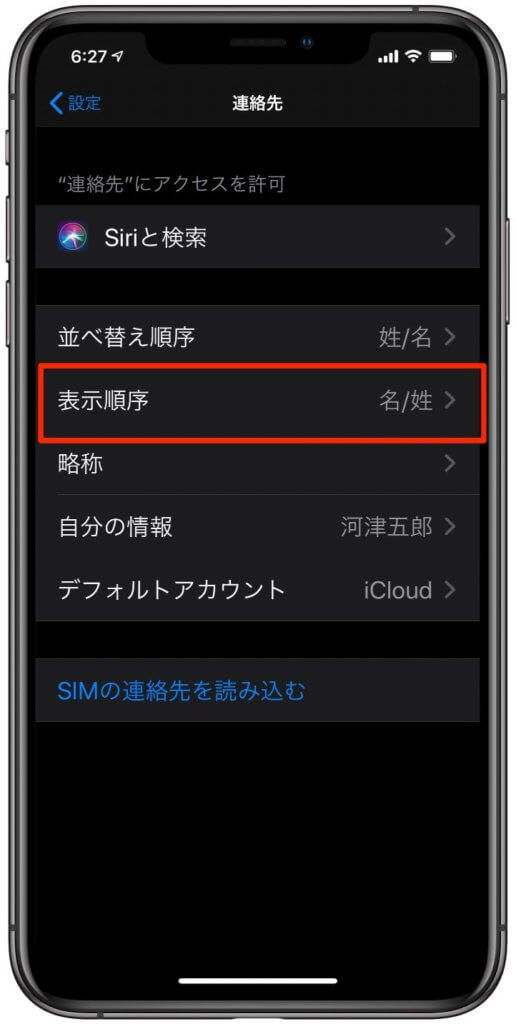
これで連絡先の名前/苗字だった表示が苗字/名前に変更できます。
- 設定の並べ替え順序が姓/名になっていればOK
- 設定の表示順序が姓/名になっていればOK
iPhone連絡先の姓名が逆の場合は設定で変更
iPhoneの設定で簡単に変更できます。
またGoogle連絡先と同期している場合は連絡先に複数同じ名前が表示されそのうちのひとつが名/姓になっている場合はGoogle連絡先が逆になっている場合があります。
その場合はGoogleで姓名の設定をする必要があります。同期していなければ問題ありません。
まとめ
iPhoneの連絡先の名前が逆になっていれば結構違和感があります。
iPhoneの設定ですぐに変更できるため最初はどうすればよいの?と思いますが簡単に変更できます。
見た目は意外に大事な部分です。電話をしようと連絡先を開いたら名前が逆だったら気になってしまいますよね。このコンテンツ通りに設定すればすぐに解決できます。






![[iPhoneメモアプリ]超簡単!仕事で使える便利な活用法10選](https://baniramans.com/wp-content/uploads/2019/02/internet-3113279_640.jpg)


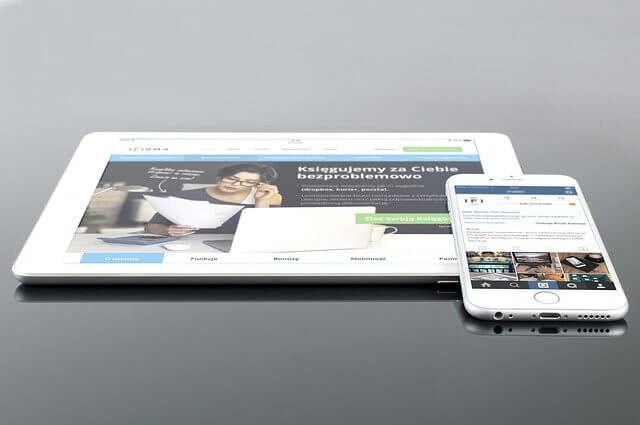




![ドコモ、au、ソフトバンクの大容量データプランがお得になるのはどこ?[2020]](https://baniramans.com/wp-content/uploads/2020/01/iphone-472197_640-300x200.jpg)
![iPhone12で噂のA14(5nmチップ)って何?MacBookPro並のスペックで登場? [2020]](https://baniramans.com/wp-content/uploads/2020/01/processor-2217771_640-300x169.jpg)